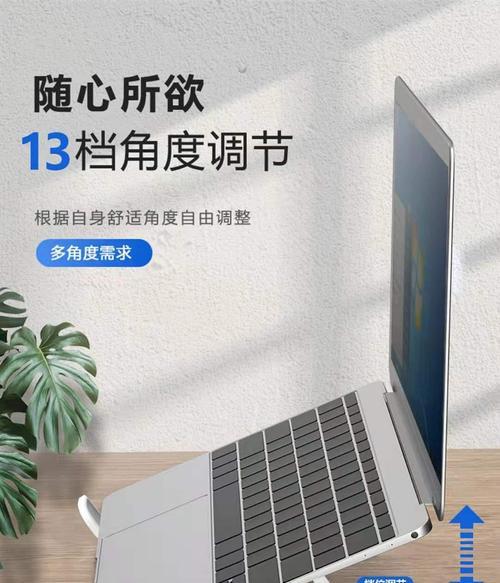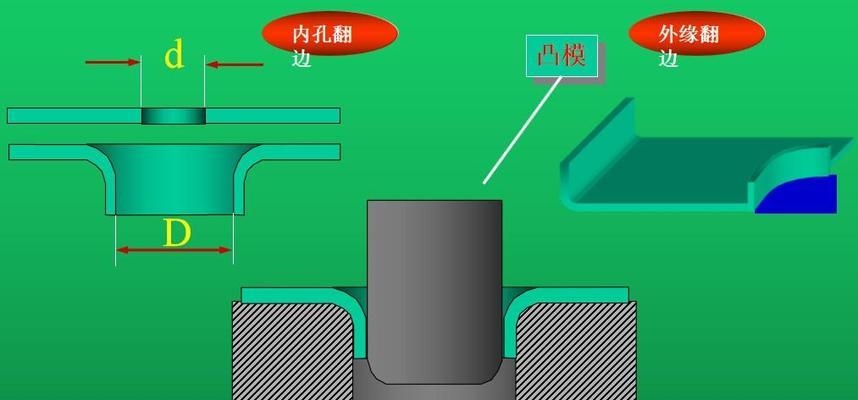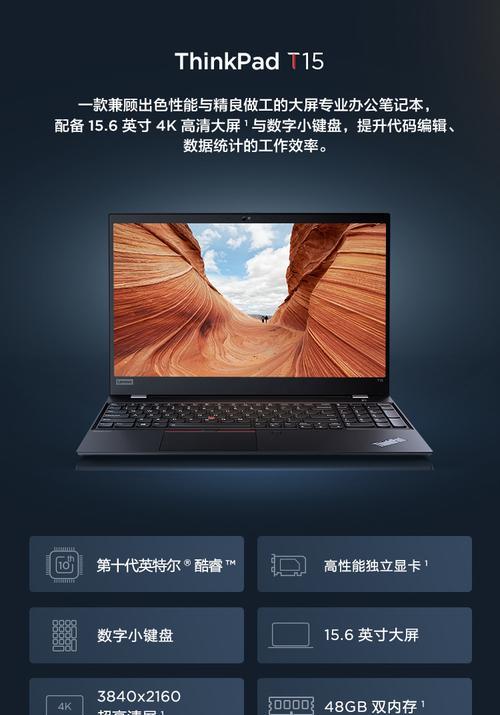如何进入Toshiba笔记本电脑的BIOS设置(简明步骤教你轻松进入Toshiba笔记本电脑的BIOS设置)
BIOS(BasicInput/OutputSystem)是计算机系统中的一个重要组成部分,它存储着计算机的基本信息和启动设置。对于想要进行硬件更改或调整系统设置的用户来说,了解如何进入Toshiba笔记本电脑的BIOS设置是非常重要的。在本文中,我们将介绍如何进入Toshiba笔记本电脑的BIOS设置,并提供了简明的步骤指南。
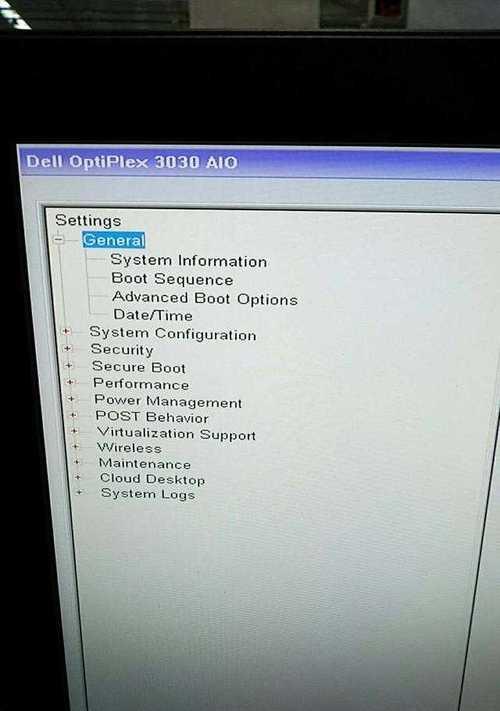
确认设备处于关机状态
按下电源按钮并立即按下F2键进入BIOS
使用箭头键选择“BIOSSetup”并按下回车键
在BIOS设置界面中导航
使用箭头键选择需要更改的选项
修改选项的值
保存更改并退出
退出BIOS设置并重新启动计算机
使用其他方法进入Toshiba笔记本电脑的BIOS设置
通过Windows10设置菜单进入BIOS
通过高级启动选项进入BIOS
通过ToshibaBIOS键进入BIOS设置
通过Toshiba硬件设置实用程序进入BIOS
解决无法进入BIOS设置的常见问题
确认设备处于关机状态
在进入Toshiba笔记本电脑的BIOS设置之前,确保您的设备已经完全关机,而不是处于睡眠或待机状态。只有在关机状态下,我们才能成功进入BIOS设置。
按下电源按钮并立即按下F2键进入BIOS
当您确认设备已经关机后,按下电源按钮启动计算机,并立即开始按下F2键,这是进入Toshiba笔记本电脑BIOS设置的常用快捷键。持续按下F2键直到BIOS设置界面出现。
使用箭头键选择“BIOSSetup”并按下回车键
一旦进入BIOS设置界面,使用键盘上的箭头键来移动光标,选择“BIOSSetup”选项,并按下回车键。这将带您进入详细的BIOS设置界面,您可以在其中进行各种更改。
在BIOS设置界面中导航
在Toshiba笔记本电脑的BIOS设置界面中,使用键盘上的箭头键(上、下、左、右)来导航。可以使用箭头键在不同的选项之间进行切换,以及在选项内部更改值。
使用箭头键选择需要更改的选项
在BIOS设置界面中,您会看到各种不同的选项。使用箭头键将光标移动到您想要更改的选项上。一旦光标位于正确的选项上,您就可以继续下一步并更改其值。
修改选项的值
一旦选择了要更改的选项,使用键盘上的相应键或字符来修改其值。这可能涉及到输入数字、选择列表中的选项或切换开关等。
保存更改并退出
在修改了所需的选项之后,要保存更改并退出BIOS设置界面,可以按下相应的快捷键,通常是F10键。按下F10键将提示您确认是否保存更改并退出BIOS设置。
退出BIOS设置并重新启动计算机
确认保存更改后,选择“Exit”或“ExitandRestart”等选项退出BIOS设置界面,并重新启动您的Toshiba笔记本电脑。计算机将根据您的新设置启动。
使用其他方法进入Toshiba笔记本电脑的BIOS设置
如果按下F2键无法进入Toshiba笔记本电脑的BIOS设置,您还可以尝试其他方法。下面将介绍两种常见的备选方法。
通过Windows10设置菜单进入BIOS
对于使用Windows10操作系统的Toshiba笔记本电脑,您可以通过设置菜单进入BIOS。打开“开始”菜单,选择“设置”选项,然后选择“更新和安全性”。在“恢复”选项卡下,找到“高级启动”并点击“立即重新启动”。在重启过程中,选择“疑难解答”->“高级选项”->“UEFI固件设置”。这将带您进入Toshiba笔记本电脑的BIOS设置。
通过高级启动选项进入BIOS
另一种方法是使用高级启动选项进入Toshiba笔记本电脑的BIOS设置。按下电源按钮启动计算机,并在Toshiba标志出现之前按下F12键。这将带您进入高级启动选项菜单,其中包含了进入BIOS设置的选项。
通过ToshibaBIOS键进入BIOS设置
某些Toshiba笔记本电脑可能具有特定的BIOS键,可以直接进入BIOS设置。在启动计算机的过程中,观察屏幕上的提示信息,找到提示您按下特定键(例如Esc、Del或F1)来进入BIOS设置的消息。
通过Toshiba硬件设置实用程序进入BIOS
Toshiba笔记本电脑可能还提供了一个硬件设置实用程序,可帮助您进入BIOS设置。该实用程序通常包含在预装的Toshiba工具软件中,可以通过开始菜单或控制面板访问。在实用程序中,查找一个可以进入BIOS设置的选项。
解决无法进入BIOS设置的常见问题
如果您尝试了上述所有方法仍然无法进入Toshiba笔记本电脑的BIOS设置,请尝试以下解决方法:检查键盘连接是否良好;重启计算机并再次尝试;恢复BIOS设置为默认值;更新计算机的BIOS版本。
通过本文提供的简明步骤指南,您应该能够轻松地进入Toshiba笔记本电脑的BIOS设置。无论是通过按下F2键、使用Windows10设置菜单还是其他方法,了解如何进入BIOS对于进行系统调整和硬件更改都是至关重要的。请记住,每个计算机品牌和型号可能有所不同,因此最好参考您的Toshiba笔记本电脑的用户手册以获得更具体的指导。
如何进入Toshiba笔记本电脑的BIOS
Toshiba笔记本电脑是一款性能稳定、使用广泛的电脑品牌,而BIOS作为计算机硬件中重要的一环,掌握如何进入Toshiba笔记本电脑的BIOS界面对于一些需要进行系统设置或者硬件诊断的用户来说是非常重要的。本文将为您详细介绍如何进入Toshiba笔记本电脑的BIOS,并探索其中的设置与功能。
1.了解BIOS的基本概念
BIOS(BasicInput/OutputSystem)即基本输入输出系统,是安装在计算机主板上的一段固化的软件,负责在计算机启动时进行硬件初始化和系统自检等操作。
2.确定进入BIOS的方式
Toshiba笔记本电脑通常提供多种方式进入BIOS,如按键组合、通过操作系统和通过UEFI设置界面等方式,具体取决于不同型号。
3.使用按键组合进入BIOS
在Toshiba笔记本电脑的开机过程中,常用的按键组合是F2键、F12键和Esc键,用户可根据提示信息选择合适的按键组合进入BIOS。
4.通过操作系统进入BIOS
某些Toshiba笔记本电脑在Windows操作系统中提供了直接进入BIOS界面的选项,用户可以通过快捷方式或系统设置中的高级选项进入。
5.利用UEFI设置界面进入BIOS
部分最新型号的Toshiba笔记本电脑采用了UEFI(UnifiedExtensibleFirmwareInterface)作为替代传统BIOS的启动方式,进入BIOS需要通过UEFI设置界面。
6.进入BIOS后的常见操作
进入Toshiba笔记本电脑的BIOS后,用户可以进行诸如系统时间设置、启动顺序调整、硬件检测与诊断等一系列操作。
7.设置启动顺序
在BIOS中,用户可以调整启动顺序,以便选择不同的启动设备,如硬盘、光驱或USB设备等,方便用户根据需要进行系统安装或修复。
8.系统时间与日期设置
通过BIOS界面,用户可以轻松设置Toshiba笔记本电脑的系统时间与日期,确保计算机时间的准确性。
9.CPU与内存设置与监控
BIOS提供了对CPU和内存的一些基本设置与监控功能,用户可以根据需要进行调整和查看。
10.硬盘与设备设置
Toshiba笔记本电脑的硬盘和设备设置在BIOS中也有相应的选项,用户可以进行硬盘安全擦除、设备启用与禁用等操作。
11.节能和散热设置
BIOS中提供了一些能源管理和散热控制选项,用户可以根据需要进行相关设置,以优化笔记本电脑的性能和散热效果。
12.BIOS密码设置与管理
为了增强系统安全性,BIOS还提供了密码设置与管理功能,用户可以设置不同级别的密码保护,防止未经授权的操作。
13.BIOS固件升级
Toshiba官方网站会不定期发布BIOS固件升级程序,用户可以根据需要下载并安装最新的BIOS固件,以获得更好的兼容性和性能。
14.退出BIOS并保存设置
在完成相关设置后,用户需要退出BIOS并保存设置,确保所做的更改能够生效。
15.
通过本文的介绍,您已经了解了如何进入Toshiba笔记本电脑的BIOS,并探索了其中的设置与功能。熟悉BIOS的操作对于用户进行系统维护和硬件调整非常重要,希望这些知识能为您的使用提供帮助。
版权声明:本文内容由互联网用户自发贡献,该文观点仅代表作者本人。本站仅提供信息存储空间服务,不拥有所有权,不承担相关法律责任。如发现本站有涉嫌抄袭侵权/违法违规的内容, 请发送邮件至 3561739510@qq.com 举报,一经查实,本站将立刻删除。
- 站长推荐
-
-

Win10一键永久激活工具推荐(简单实用的工具助您永久激活Win10系统)
-

华为手机助手下架原因揭秘(华为手机助手被下架的原因及其影响分析)
-

随身WiFi亮红灯无法上网解决方法(教你轻松解决随身WiFi亮红灯无法连接网络问题)
-

2024年核显最强CPU排名揭晓(逐鹿高峰)
-

光芒燃气灶怎么维修?教你轻松解决常见问题
-

解决爱普生打印机重影问题的方法(快速排除爱普生打印机重影的困扰)
-

红米手机解除禁止安装权限的方法(轻松掌握红米手机解禁安装权限的技巧)
-

如何利用一键恢复功能轻松找回浏览器历史记录(省时又便捷)
-

小米MIUI系统的手电筒功能怎样开启?探索小米手机的手电筒功能
-

华为系列手机档次排列之辨析(挖掘华为系列手机的高、中、低档次特点)
-
- 热门tag
- 标签列表
- 友情链接